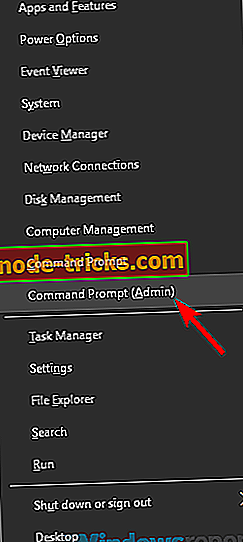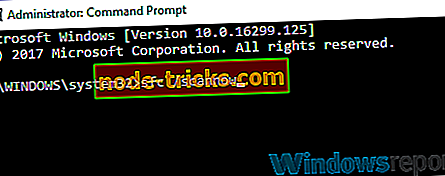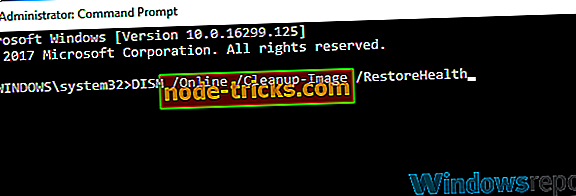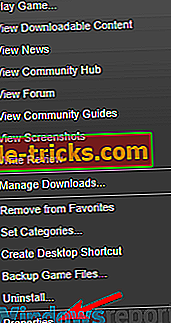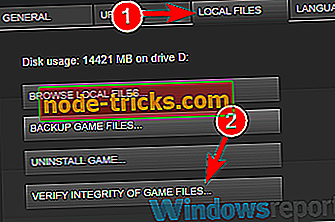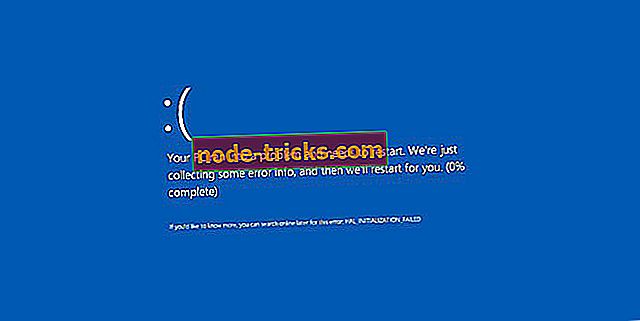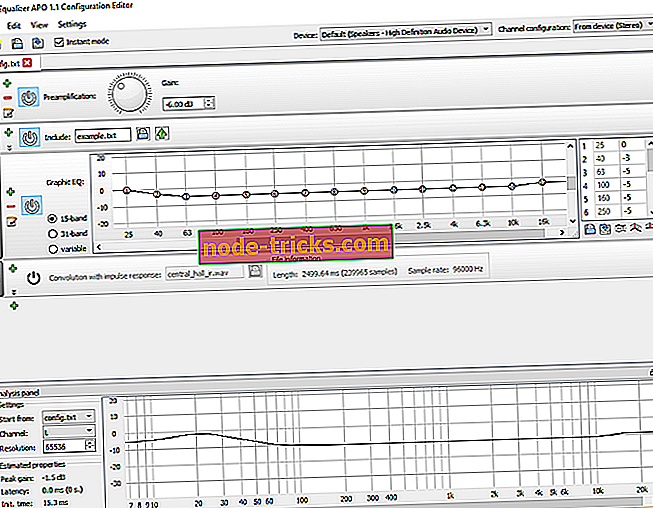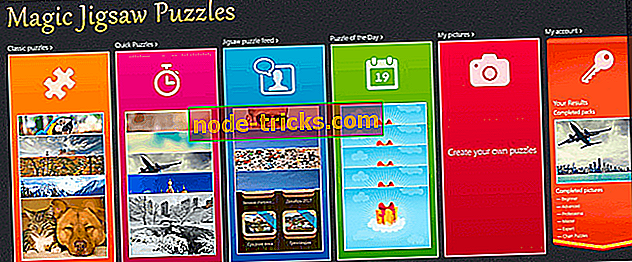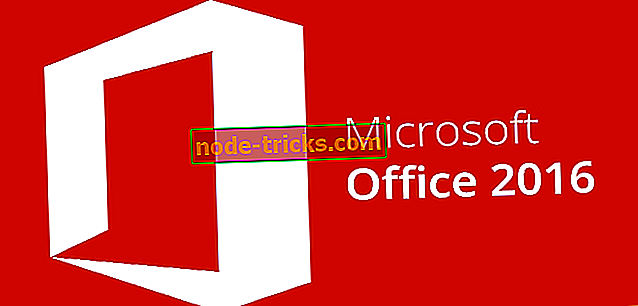Нижче описано, як виправити помилку формату зображення недійсно
Під час спроби запуску певних програм може з'явитися помилка формату зображення . Ця помилка не дозволить вам запускати потрібні програми, але існує декілька методів, які можна використовувати для вирішення цієї проблеми.
Повідомлення про неприпустимий формат зображення в основному впливає на відеоігри, але також може з'являтися під час спроби запустити інші програми. Говорячи про цю помилку, наведемо кілька поширених проблем, про які повідомляли користувачі:
- Неправильний формат зображення Arma 3 - Ця проблема з'являється під час спроби запустити певні ігри, і для її виправлення рекомендується встановити та оновити необхідні компоненти, такі як DirectX, .NET Framework і Visual C ++ Redistributables.
- Стан недійсного формату зображення Word, Excel, Windows 10 - Іноді ця проблема може з'явитися під час спроби запустити деякі програми. Щоб усунути проблему, рекомендується перевстановити проблемні програми та перевірити, чи допомагає це.
Помилка формату зображення недійсна, як це виправити?
- Перевірте свій антивірус
- Переконайтеся, що програма не намагається завантажити 32-розрядні бібліотеки DLL
- Виконайте сканування SFC або DISM
- Переконайтеся, що драйвери оновлені
- Оновлення або повторна інсталяція DirectX
- Завантажити / оновити .NET Framework і Visual C ++ Redistributables
- Перевстановіть програму
- Перевірте цілісність кеша гри
Рішення 1 - Перевірте свій антивірус

Ваш антивірус може іноді заважати певним програмам і викликати помилку формату Неправильно . Щоб вирішити цю проблему, важливо переконатися, що антивірус не блокує програму, яку ви намагаєтеся запустити, тому переконайтеся, що додаток додано до списку виключень.
Якщо це не допоможе, можливо, ви можете спробувати вимкнути деякі антивірусні функції або повністю вимкнути свій антивірус. Якщо проблема все ще існує, можливо, доведеться видалити антивірус. Навіть якщо ви вирішите видалити антивірус сторонніх виробників, вам слід залишити захищені Windows 10 захисником Windows, тому вам не потрібно турбуватися про вашу безпеку.
Якщо видалення антивіруса вирішує проблему, слід розглянути можливість переходу на інший антивірус. Антивірус Bitdefender пропонує великий захист, і якщо ви шукаєте антивірус, який не заважатиме вашій системі, ми пропонуємо вам спробувати його.
- Завантажте Bitdefender Antivirus 2019 за спеціальною ціною
Рішення 2 - Переконайтеся, що програма не намагається завантажити 32-розрядні бібліотеки DLL
Згідно з даними користувачів, повідомлення про неприпустимий формат зображення може відображатися, коли програма, яку ви намагаєтеся запустити, намагається завантажити 32-бітний до 64-розрядного процесу. Це є рідкісним явищем, але це може відбутися.
Користувачі пропонують використовувати Dependency Walker у режимі профілю, щоб дізнатися, яка DLL викликає проблему. Просто завантажте цей інструмент і використовуйте його, щоб відкрити програму, яка дає вам цю помилку, і ви зможете побачити, який файл DLL викликає проблему.
Майте на увазі, що це розширене рішення, так що якщо ви є основним користувачем, який не знайомий з програмою Dependency Walker, можливо, вам слід пропустити це рішення.
Рішення 3 - Виконайте сканування SFC або DISM
У деяких випадках може статися помилка в форматі Неправильний статус зображення через пошкодження файлу. Іноді ваша система може бути пошкоджена, і це може призвести до цієї та багатьох інших помилок. Проте ви можете усунути проблему, просто виконавши сканування SFC. Це просто зробити, і ви можете зробити це, виконавши такі дії:
- Запустіть командний рядок як адміністратор. Ви можете зробити це швидко, скориставшись клавішею Windows + X і вибравши командний рядок (адміністратор) або PowerShell (адміністратор) .
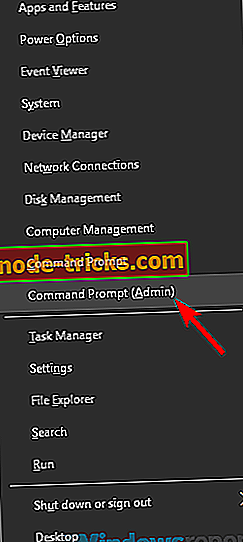
- Після запуску командного рядка введіть sfc / scannow і натисніть клавішу Enter, щоб запустити його.
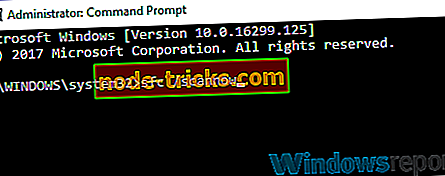
- Тепер процес сканування почнеться. Сканування може зайняти близько 15 хвилин або більше, тому не переривайте його.
Після завершення сканування перевірте, чи з'являється повідомлення про помилку. Якщо проблема залишається невирішеною, або якщо ви не можете запустити сканування SFC, не забудьте скористатися скануванням DISM. Ви можете зробити це, виконавши наведені нижче дії.
- Запустіть командний рядок як адміністратор.
- Введіть команду DISM / Online / Cleanup-Image / RestoreHealth і натисніть Enter, щоб запустити її.
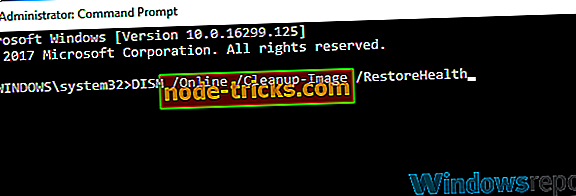
- Відкриється DISM scan. Це сканування може зайняти близько 20 хвилин або навіть більше, тому не переривайте його.
Після завершення сканування перевірте, чи залишається повідомлення про помилку. Якщо раніше не вдалося виконати сканування SFC, спробуйте запустити його знову і перевірте, чи проблема все ще існує.
Рішення 4 - Переконайтеся, що драйвери оновлені
Іноді повідомлення "Неправильний формат зображення" може з'явитися, якщо драйвери не оновлюються. Це зазвичай з'являється при спробі запустити певні ігри, і для того, щоб запобігти цій проблемі в майбутньому, настійно рекомендується оновити всі ваші драйвери.
Для цього потрібно оновити всі ваші важливі драйвери, такі як чіпсет, звук, мережу, графіку і т.д. Для цього потрібно відвідати веб-сайт виробника для кожного з цих компонентів і завантажити найсвіжіші драйвери для нього.
Оновлення драйверів вручну може бути трохи виснажливим, тим більше, що вам потрібно знати модель кожного компонента, який ви намагаєтеся оновити. Тим не менш, ви можете використовувати сторонні інструмент, такий як TweakBit Driver Updater, який буде автоматично оновлювати всі драйвери за допомогою всього декількох клацань.
- Отримайте зараз оновлення драйверів Tweakbit
Відмова від відповідальності: деякі функції цього інструменту не є безкоштовними
Рішення 5 - Оновлення або повторна інсталяція DirectX

На думку користувачів, інсталяція DirectX може призвести до появи повідомлення про неприпустимий формат зображення . Зазвичай це відбувається, коли ви намагаєтеся запустити певні ігри на своєму комп'ютері, і щоб вирішити проблему, рекомендується оновити DirectX до останньої версії.
Якщо DirectX вже оновлено, можна спробувати переінсталювати його та перевірити, чи це вирішує вашу проблему.
Рішення 6 - Завантажити / оновити .NET Framework і Visual C ++ Redistributables
Іноді формат недійсного зображення може з'явитися, якщо у вас немає встановлених необхідних компонентів. Деякі ретрансляційні програми на .NET Framework і Visual C ++ можуть розповсюджуватися належним чином, і якщо ви їх не встановили, ви можете зіткнутися з різними проблемами.
Щоб виправити цю проблему, рекомендується завантажити або оновити обидві установки .NET Framework і Visual C ++ Redistributables. Для цього потрібно просто завантажити необхідні інсталяційні файли з веб-сайту корпорації Майкрософт.
Після оновлення / інсталяції .NET Framework і Visual C ++ проблема повинна бути повністю вирішена.
Рішення 7 - Перевстановіть програму
Якщо під час запуску певної програми з'явиться повідомлення Неправильний формат зображення, проблема може бути пов'язана з самою програмою. Іноді додаток може бути пошкоджено, і це може призвести до цієї та інших помилок.
Щоб вирішити цю проблему, користувачі пропонують переінсталювати програму та перевірити, чи допомагає це. Є кілька методів, які можна використовувати для повторної інсталяції програми, але багато користувачів пропонують використовувати програмне забезпечення для видалення, наприклад IOBit Uninstaller .
У разі, якщо ви не знайомі, програмне забезпечення видалення вилучить вибрану програму, але воно також видалить усі файли та записи реєстру, пов'язані з нею. Тим самим ви перешкодите будь-яким файлам, що залишилися, перешкодити вашій системі, і це буде так, ніби програма ніколи не була встановлена.
- Завантажити зараз IObit Uninstaller PRO 7 безкоштовно
Після видалення програми потрібно просто знову встановити її і перевірити, чи це вирішує проблему.
Рішення 8 - Перевірка цілісності кеша гри
Іноді під час спроби запустити певні ігри може з'явитися помилка у форматі Неправильний формат зображення . Іноді інсталяція гри може бути пошкоджена, і для усунення проблеми рекомендується перевірити її цілісність. Це просто зробити на Steam, і ви можете зробити це, виконавши такі дії:
- Відкрийте бібліотеку і знайдіть гру, яка дає вам цю помилку. Клацніть її правою кнопкою миші та виберіть у меню Властивості .
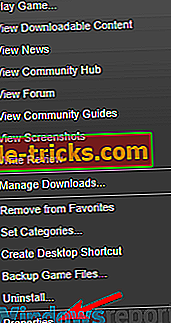
- Перейдіть на вкладку Локальні файли та натисніть кнопку Перевірити цілісність файлів гри .
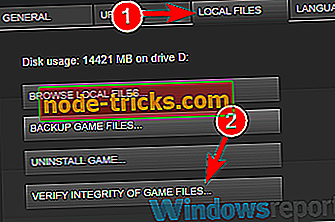
- Тепер Steam перевірить цілісність кеша гри. Цей процес може зайняти близько 15 хвилин, іноді більше в залежності від розміру гри.
Після завершення процесу перевірте, чи з'являється повідомлення про помилку.
Повідомлення про неприпустимий формат зображення може запобігти запуску певних програм на комп'ютері, але ми сподіваємося, що вам вдалося вирішити цю проблему за допомогою одного з наших рішень.